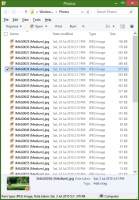Pindahkan aplikasi favorit ke bagian atas Start Menu di Windows 10
Seperti yang mungkin sudah Anda ketahui, Pembaruan Ulang Tahun Windows 10 menampilkan menu Mulai yang dirancang ulang dengan aplikasi yang baru ditambahkan, aplikasi yang paling sering digunakan, dan aplikasi terpasang lainnya yang digabungkan dalam satu daftar dengan header grup. Jika aplikasi yang paling sering Anda gunakan tidak muncul dalam daftar yang paling sering digunakan dan juga tidak disematkan ke sisi kanan, mungkin mengganggu untuk menggulir ke bawah setiap kali membuka atau mencarinya. Berikut adalah trik untuk memindahkannya ke atas sehingga Anda harus menggulir lebih sedikit.
Iklan
Trik ini dimungkinkan karena cara Windows 10 mengurutkan aplikasi di menu Start. Aplikasi adalah diurutkan berdasarkan abjad. Ini berarti jika Anda mengganti nama pintasan dengan mengingat hal ini, Anda dapat menyesuaikan posisinya dalam daftar.
Untuk akses cepat, Windows 10 memungkinkan pengguna untuk
menyematkan aplikasi di sisi kanan menu Mulai. Namun setelah disematkan, ikon aplikasi berubah menjadi ubin, yang memakan banyak ruang di layar dan juga menambah kekacauan. Jika Anda membuat ubin lebih kecil, namanya menghilang.Menyesuaikan daftar kolom kiri adalah solusi yang lebih elegan. Namun, Windows 10 tidak menyediakan opsi apa pun untuk menyeret dan mengurutkan daftar ini. Inilah cara Anda dapat melewati batasan ini.
Pertama-tama, Anda perlu membuka folder menu Start. Ini dapat dilakukan dengan cepat sebagai berikut:
- tekan Menang + R tombol pintas pada keyboard untuk membuka dialog Run.
- Ketik yang berikut ini ke dalam kotak Jalankan untuk membuka folder menu Mulai per pengguna:
shell: Mulai menu

Tekan Enter untuk membukanya:
- Sekarang ketik berikut ini ke dalam kotak teks Jalankan:
shell: Menu Mulai Umum

Ini akan membuka folder menu Start yang umum untuk semua pengguna di PC Anda.
Shell: perintah adalah cara yang berguna untuk mengakses lokasi sistem yang diinginkan. Lihat daftar lengkap perintah shell yang tersedia di Windows 10.
Sekarang, lakukan hal berikut.
- Klik kanan pada nama pintasan yang ingin Anda pindahkan dan pilih Ganti nama dari menu konteks. Atau, Anda bisa memilihnya dan tekan F2 di papan ketik:

- Pindahkan kursor yang berkedip ke awal nama pintasan. Anda dapat menekan tombol Rumah kunci untuk melakukan ini dengan cepat.

- Tekan dan tahan tombol Alt pada keyboard, dan tekan tombol berikut satu demi satu pada papan angka: 0160. Jika keyboard Anda tidak memiliki keypad numerik, maka keyboard harus mengetiknya menggunakan tombol Fn (yaitu Alt+Fn dan 0160). Ini akan menambahkan spasi ke awal nama pintasan yang tidak dihapus secara otomatis oleh Explorer.

Tekan Enter untuk menyelesaikan. Konfirmasikan prompt UAC jika muncul.
- Ulangi langkah-langkah di atas untuk setiap pintasan yang ingin Anda pindahkan ke bagian atas daftar aplikasi Start Menu Windows 10.
Misalnya, saya membuat perubahan ini untuk Firefox dan Winaero Tweaker.
Hasilnya adalah sebagai berikut:
Anda dapat membuat pintasan untuk aplikasi yang tidak ada di menu Mulai (misalnya, untuk beberapa aplikasi portabel). Ganti namanya dengan cara ini untuk ditempatkan di bagian paling atas daftar aplikasi. (Terima kasih Martin)
Selain itu, Anda dapat menonaktifkan bagian yang Baru ditambahkan, Paling sering digunakan, dan Aplikasi yang disarankan di menu Mulai. Ini akan membuat menu Start menampilkan pintasan Anda yang diubah namanya tepat di tepi atas, jadi Anda tidak perlu menggulir daftar aplikasi.
 Hasilnya akan seperti berikut:
Hasilnya akan seperti berikut:

Tonton video berikut untuk melihatnya beraksi:
Kiat: Anda dapat berlangganan saluran YouTube kami DI SINI.
Itu dia.